Вайбер — это крайне популярный мессенджер, и не зря. Приложение имеет отличный функционал, довольно быстро работает и красиво выглядит. Однако некоторые до сих пор не знают, как пользоваться Вайбером на компьютере. А ведь это в значительной мере расширяет функционал программы, делает ее удобнее и универсальнее.
Инсталляция Вайбер на ПК
Пользователи всех сборок Windows имеют возможность установить на компьютер десктопную версию мессенджера.
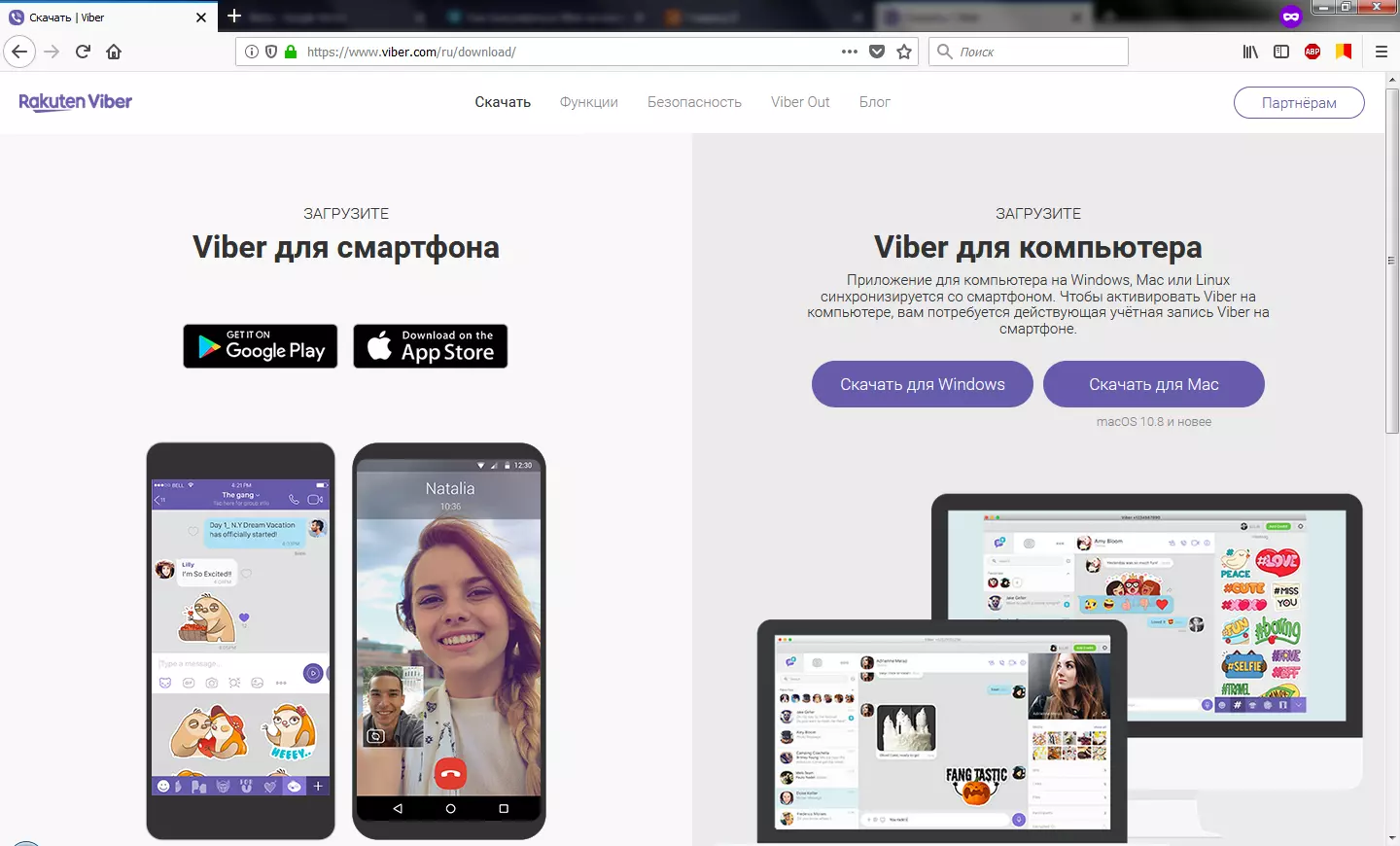
- Зайдите на официальный сайт Viber и загрузите дистрибутив программы для компьютера.
- Скачанный файл запустите, подтвердите лицензированное соглашение (отметьте галочкой) и нажмите на «Install».
Теперь нужно дождаться, пока программа установится на комп. Когда это произойдет, нужно запускать Вайбери переходить к авторизации.
Внимание! Устанавливать Viber можно и на операционные системы MacOS и Linux по этой же инструкции.
Вход в Вайбер с компьютера
После старта программы на экране появится окно с приветствием, после которого начнется процесс входа. Активировать программу можно двумя способами.
Способ №1. Использование QR-кода
Чтобы прошла аутентификация Вайбера на ПК, запустите его на мобильном телефоне и зайдите во вкладку «QR-код». Просканируйте QR-код с экрана монитора, и система защиты впустит вас в аккаунт.
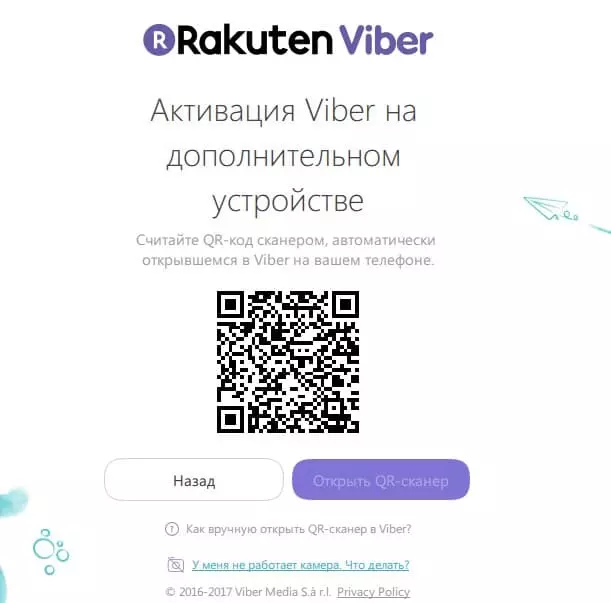
Способ №2. При помощи пароля
Если у вас проблемы с камерой или по каким-то причинам не подходит первый способ, то воспользуйтесь авторизацией по коду.
- В приложении на ПК под QR-кодом находится пункт «У меня не работает камера. Что делать?». Кликните на него.
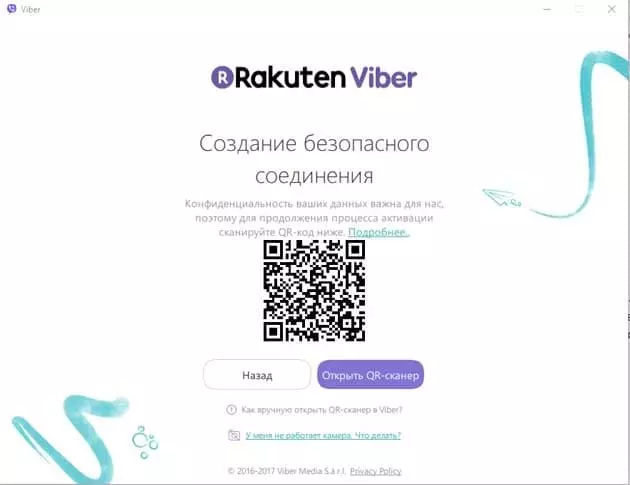
- Приложение сгенерирует пароль и выведет его в отдельном окошке.
- Нажмите на «Скопировать».
- Отправьте этот пароль через другое приложение по обмену сообщениями или же через почту.
- Когда пароль будет отправлен на смартфон, появится ссылка, на которую необходимо перейти.
- Запрос будет направлен Вайберу, и, когда приложение откроется, поставьте галочку напротив «Я хочу активировать...» и нажмите на кнопку «Разрешить».
Эти простые манипуляции позволят полноценно пользоваться приложением на компьютере.
Установка Вайбера на ПК без смартфона
Если Вайбер не установлен на телефоне, то с его авторизацией через ПК возникнет масса проблем. Это происходит из-за того, что для регистрации нужен номер телефона, который используется в качестве логина. Тем не менее, способы обхода традиционного способа авторизации есть, но они не простые.
BlueStacks
Чтобы без телефона регистрироваться в Viber, опытные юзеры пользуются эмулятором для системы Андроид, например, BlueStacks. Он качается с официального сайта http://www.bluestacks.com. Когда дистрибутив будет загружен, приступайте к установке.
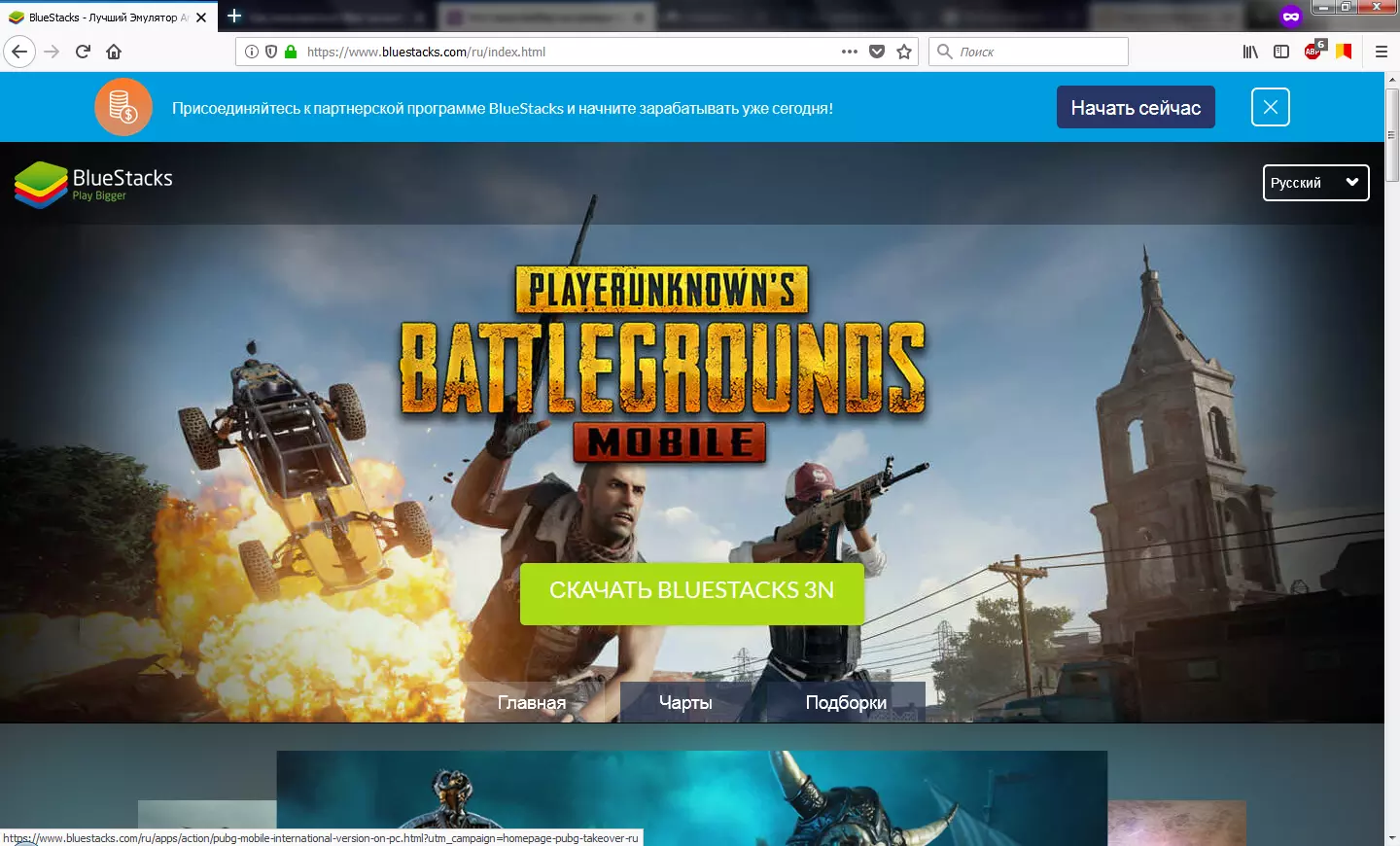
- Инсталлируйте его, как обычное ПО, и откройте.
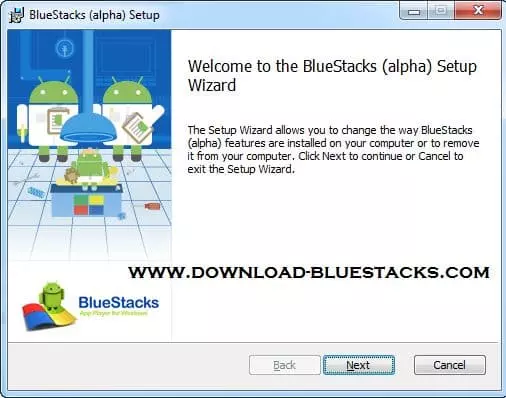
- Заходите в Play Store и качайте Вайбер (для этого надо войти в Google аккаунт).
- С ПК устанавливайте мессенджер (магазин приложений из-за эмулятора будет думать, что вы загружаете его на смартфон).
Когда Вайбер будет установлен, то им можно пользоваться на компе при помощи эмулятора и без мобильного устройства. Однако у такого пути есть минус: отсутствие синхронизации с телефонной книгой. Из-за этого придется вводить номера контактов, с которыми вы хотите общаться, вручную.
Особенности использования Viber на ПК
Мы уже разобрались, как устанавливать мессенджер на ПК. Теперь очертим специфику работы с десктопной версией программы.
- Если вы чередуете использование мессенджера на компе и телефоне, не беспокойтесь, что какая-то ценная информация пропадет. Мессенджер отлично справляется с синхронизацией как сообщений и файлов, так и контактов.
- В сборке для компьютера нет возможности отправлять рисунки, а также определять местоположение пользователей.
- Хоть синхронизации и присутствует, все важные изменения (добавление, удаление контактов и т. д.) должны происходить сначала на смартфоне, чтобы потом результат перенесся на ПК.
- В телефоне можно переименовать контакты прямо из мессенджера, а на десктопе этой возможности нет.
Мессенжером пользуется огромное количество людей ежедневно, и ПК версия даст возможность не терять связи, даже если вы не можете получить доступ к своему телефону или компьютеру.
Как пользоваться Viber на ПК?
Рабочий стол программы очень простой, и с ним легко взаимодействовать.
Первичная настройка
Чтобы открыть меню настроек Вайбера, нажмите на иконку с изображением шестеренки, которая находится в верхнем левом углу. Здесь вы можете задать параметры автозапуска, установить фон по умолчанию и отрегулировать правила автозапуска визуального контента.
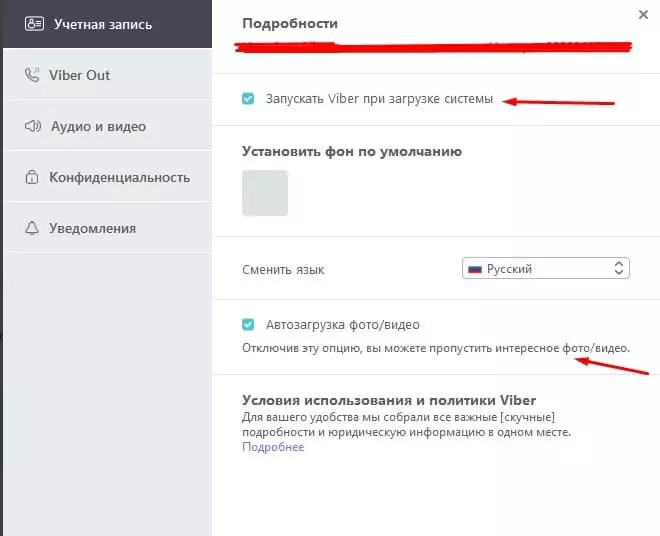
Слева также есть панель управления аудио и видео. Там находятся параметры, которые пригодятся, если возникнут проблемы с воспроизведением звука или трансляцией речи через микрофон.
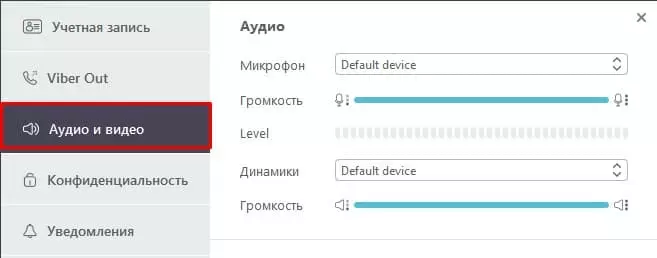
Ниже вы увидите регулировки уведомлений и конфиденциальности, где есть возможность подключить аккаунт Facebook и разослать оповещения о том, что вы начали пользоваться Вайбером.
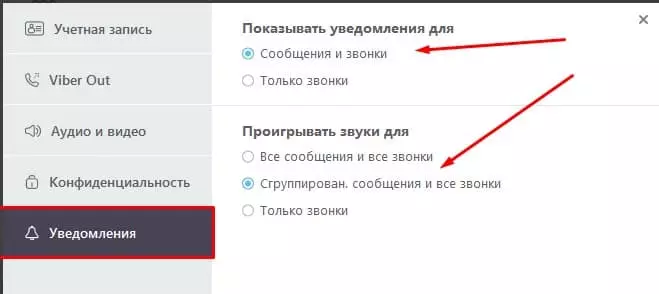
Общение и взаимодействие с программой
Теперь возвращайтесь на главный экран и запускайте «Инструменты» — «Контакты». Там есть ряд возможностей, о функционале которых вам следует знать.
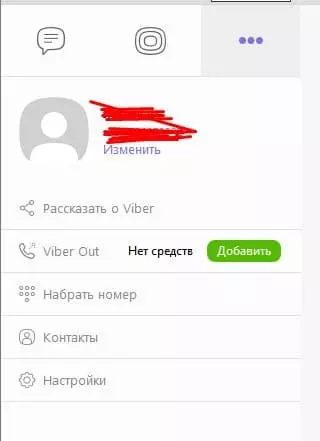
- Через иконку «Беседы» вы можете запускать чаты, отвечать на них, очищать историю переписки, отсылать документы и пр.
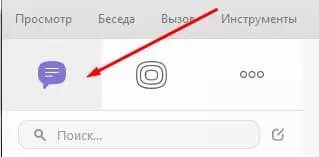
- В окошке «Просмотр» отображаются разные элементы, а также сведения о последних событиях, сообщениях и др.
- На левую сторону разработчики поместили значок «Пузырь Чата». Он предназначен для показа неактивных и активных диалогов, а также там функционирует кнопка «Создать», позволяющая начать новый чат с кем-либо.
- «Люди» включает в себя данные о зарегистрированных пользователях, которые есть в вашей телефонной книге. Еще тут вы имеете возможность приглашать людей пользоваться мессенджером.
- Для анализа графика работы и истории вызовов воспользуетесь категорией «Часы».
- Чтобы вручную ввести номер человека и начать с ним разговаривать по Viber, запустите иконку с изображением телефона. Через данный пункт можно не только позвонить, но и начать переписку.
Отметим, что Вайбер на рабочем столе такой же быстрый и почти такой же функциональный, но, к сожалению, им пользуется не очень большое количество людей. Поэтому мы рекомендуем вам испытать версию для Windows, чтобы быть на связи всегда и в любой ситуации.